Hogyan változtathatja iPhone-ját vagy iPadjét webkamerává Windows PC-je számára
Ha Windows asztali számítógépe, laptopja vagy táblagépe van, és videohívást kell indítania, akkor webkamerával is rendelkeznie kell. Ha azonban nem vásárolt webkamerát a számítógépéhez, vagy ha olyan szerencsétlen helyzetbe kerül, hogy laptopja webkamerája nem működik, akkor más módot kell találnia a videohívások kezdeményezésére. Az egyik, hogy iPhone vagy iPad készülékét webkameraként használja a Windows 10 rendszerű számítógépen. Szerencsére ez könnyen megtehető, ha megvannak a megfelelő eszközök: egy speciális alkalmazás és néhány illesztőprogram a Windows 10 számítógépen. Ha iPhone-ját vagy iPadjét webkamerává szeretné alakítani, a következőket kell tennie:
MEGJEGYZÉS:(NOTE:) Mivel egy iPhone-t akartunk webkameraként használni egy Windows 10 rendszerű(Windows 10) PC-hez, az ebben az útmutatóban szereplő képernyőképek iOS 13.4 rendszerű iPhone SE -n és (iPhone SE)2019. novemberi frissítést futtató (November 2019 Update)Windows 10 számítógépen készültek . Azonban iPhone-ját (vagy iPadjét) webkameraként is használhatja a Windows régebbi verzióiban .
Amire szüksége van iPhone vagy iPad webkameraként való használatához Windows PC-n:
Ahhoz, hogy iPhone-ját vagy iPadjét webkamerává alakíthassa Windows PC-je számára, néhány dologra van szüksége:
Először(First) is szüksége van egy iOS-alkalmazásra, amellyel iPhone vagy iPad webkameraként működhet. Az App Store -ban számos ilyen alkalmazás található, ingyenes és fizetős egyaránt. Több kipróbálása és tesztelése után az EpocCam tetszett a legjobban . Az alkalmazás használata ingyenes, de van néhány korlátozása: a maximálisan támogatott felbontás 640 x 480 pixel, az iPhone vagy iPad mikrofonja, a kézi fókusz és a zseblámpa pedig le van tiltva. Vízjelet és reklámokat is mutat a képeken. Ha az alkalmazás Pro verzióját vásárolja meg, a maximálisan használható felbontás 1920 x 1080 pixel (1080p), a mikrofon, a kézi fókusz és a zseblámpa engedélyezve van, a vízjel és a hirdetések el lesznek távolítva.
Mielőtt továbblépne, meg kell győződnie arról is, hogy a Windows 10 számítógépe és a webkameraként használni kívánt iPhone vagy iPad ugyanahhoz a hálózathoz csatlakozik.
1. lépés Töltse le és telepítse az EpocCam alkalmazást iPhone-jára vagy iPadjére
iPhone vagy iPad készülékén nyissa meg az App Store -t, és keresse meg az EpocCam kifejezést(EpocCam) . Az alkalmazás teljes neve EpocCam WiFi Virtual Webcam, fejlesztője pedig Kinoni . Ha megtalálta, érintse meg a Telepítés(Install) vagy a Letöltés(Get) gombot, és várja meg, amíg az alkalmazás letöltődik és telepítődik.

Miután telepítette az alkalmazást iPhone vagy iPad készülékére, lépjen a Windows 10 rendszerű számítógépére, és tegye meg a következő lépést.
2. lépés. Töltse le és telepítse az EpocCam illesztőprogramokat Windows 10 számítógépére
Windows rendszerű(Windows) számítógépén nyisson meg egy webböngészőt, és keresse fel ezt a webhelyet: Kinoni . Betöltés után keresse meg az EpocCam iOS / Android nevű részt . Ebben számos hivatkozás található az illesztőprogramokkal: kattintson vagy koppintson az Illesztőprogramok letöltése Windows 7 és újabb(Download drivers for Windows 7 and later) verziókhoz hivatkozásra.

Most kapnia kell egy EpocCamInstaller[verziószám].exe(EpocCamInstaller[version_number].exe) nevű kis futtatható fájlt . Töltse(Download) le és mentse el valahova Windows 10 rendszerű számítógépére.
Kattintson vagy koppintson a Fájl megnyitása(Open file) elemre, vagy használja a Fájlkezelőt(File Explorer) , hogy navigáljon oda, hová mentette a végrehajtható fájlt, és kattintson duplán (vagy koppintson duplán) rá.

Az illesztőprogram-telepítő varázslónak csak néhány egyszerű lépése van, amelyeket a Tovább(Next) gomb néhányszori megnyomásával hajthat végre.

A telepítés során a varázsló arra kéri, hogy telepítsen egy eszközillesztőt a Kinoniból(Kinoni) . Győződjön meg róla, hogy jóváhagyta az illesztőprogram telepítését a (Make)Telepítés(Install) gomb megnyomásával . Ellenkező esetben nem használhatja iPhone-ját webkameraként a Windows 10 számítógépen.

Ha a telepítés befejeződött, javasoljuk, hogy indítsa újra a számítógépet, hogy megbizonyosodjon arról, hogy minden illesztőprogram megfelelően betöltődik. Ez azonban nem kötelező dolog.
3. lépés Csatlakoztassa az EpocCam alkalmazást iPhone vagy iPad készülékén Windows 10 rendszerű számítógépéhez
iPhone vagy iPad készülékén nyissa meg az EpocCam alkalmazást.
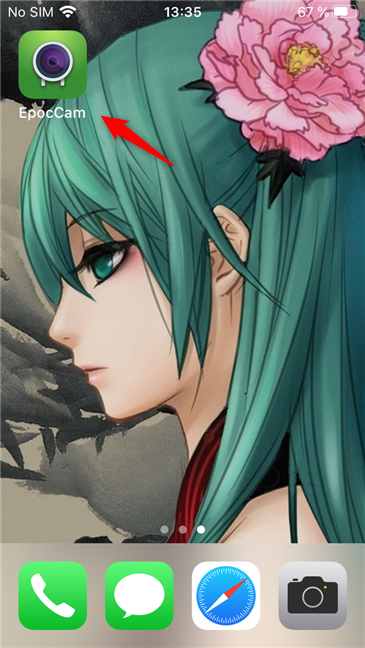
Engedélyezze az EpocCam számára, hogy hozzáférjen iPhone vagy iPad kamerájához; különben nem tudja iPhone-ját webkamerává alakítani a PC számára. Érintse meg az OK gombot, majd olvassa el az üdvözlő üzenetet. Ha befejezte az olvasást, érintse meg bárhol a képernyőt.

Egy rövid pillanatra az alkalmazás megjeleníthet egy képernyőt, amelyen iPhone vagy iPad olyan Windows 10(Windows 10) számítógépeket keres , amelyek ugyanahhoz a hálózathoz csatlakoznak.

Miután megtalálta a Windows 10 rendszerű számítógépét, az EpocCam azonnal megkezdi a videó streamelést rá. Ha az alkalmazás ingyenes verzióját használja, akkor az iPhone vagy iPad készülékén is megjelennek a hirdetések. A Windows 10 rendszerű számítógépen a kapcsolat első létrejöttekor egy asztali értesítés is jelzi.

4. lépés Ellenőrizze, hogy megfelelően működik-e a kapcsolat az iPhone vagy iPad és a Windows 10 rendszerű számítógép között
A Windows PC-re telepített EpocCam illesztőprogramok tartalmaznak egy EpocCam Viewer nevű alkalmazást is . Ez az alkalmazás akkor hasznos, ha ellenőrizni szeretné, hogy az iPhone vagy iPad és a Windows 10 PC közötti kapcsolat megfelelően működik-e. Keresse meg az EpocCam Viewert(EpocCam Viewer) Windows 10 számítógépén: használja a keresést a kereséséhez, vagy nyissa meg a Start menüt(Start Menu) , és navigáljon a All apps -> Kinoni -> EpocCam Viewer .
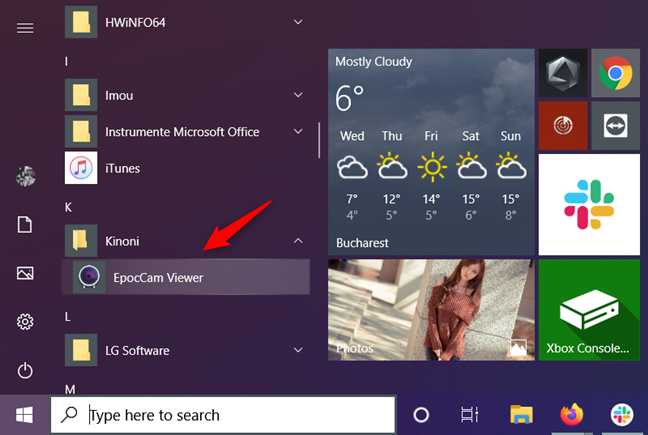
Ha az EpocCam Viewer alkalmazás megjeleníti az iPhone vagy iPad videó hírfolyamát, akkor minden be van állítva és úgy működik, ahogy kell.

Most már használhatja iPhone-ját webkameraként Windows 10 rendszerű számítógépén. Például a Windows 10 Kamera alkalmazás automatikusan észleli.(Camera app)

Mostantól iPhone- ját Skype webkameraként(webcam for Skype) is használhatja Windows 10 rendszerű számítógépén.
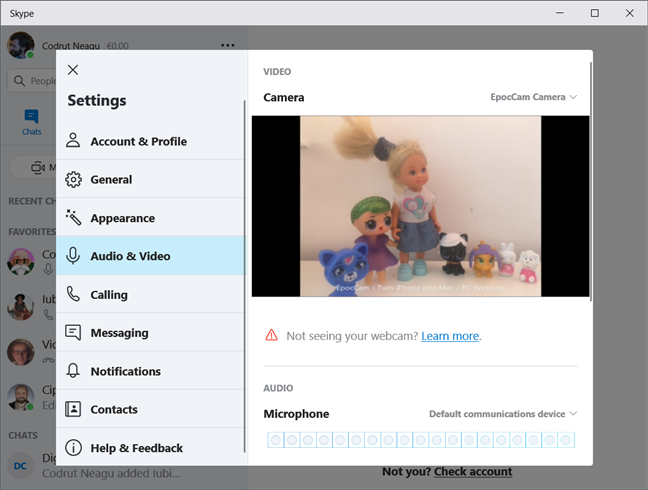
Elméletileg az EpocCam mostantól lehetővé teszi, hogy iPhone vagy iPad készülékét webkameraként használja Windows 10 rendszerű számítógépén bármilyen olyan alkalmazásban, amelyhez webkamerát igényel, és amely támogatja azokat. Néhány alkalmazással azonban problémák adódhatnak; Ha problémái vannak az alkalmazás használatával, tekintse meg a cikk következő szakaszát is.
Mi a teendő, ha az iPhone vagy iPad nem működik megfelelően webkameraként a Windows 10 számítógépemhez?
Mint minden más, amely vezeték nélküli kapcsolatokat és valamilyen emulációt foglal magában, az EpocCam alkalmazás nem mindig működik a várt módon. Vannak, akik elégedettek, mások pedig nem, és ezt azonnal láthatja, ha az App Store -ban átnézi az alkalmazás értékeléseit . Azonban még ha problémákba ütközik is, ne hagyja abba azonnal a használatát: nézze meg az EpocCam(EpocCam's) fejlesztői által készített hibaelhárítási útmutatót. Itt találja: Kinoni EpocCam hibaelhárítás(Kinoni EpocCam Troubleshooting) .
(Are)Használ iPhone-t webkameraként Windows 10 rendszerű eszközein ?
Most már tudja, milyen egyszerű az iPhone vagy iPad webkamera használata Windows 10 rendszerű(Windows 10) számítógépen. Tetszik az EpocCam és hogyan működik? Őszintén szólva, úgy gondoljuk, van még mit javítani, de amennyire meg tudjuk állapítani, az EpocCam az egyetlen „nagyon jó” alkalmazás a maga nemében az App Store -ban . Ha ismer másokat, amelyek jobban működnek, kérjük, ossza meg velünk az alábbi megjegyzések részben.
Related posts
A telefon eltávolítása a Windows 10 rendszerből (telefon leválasztása)
Mi az NFC? Az NFC használata -
Hogyan csatlakoztathatom Huawei okostelefonomat Windows rendszerű számítógépemhez?
Hogyan használhatja Android telefonját webkameraként a számítógéphez
Hogyan csatlakoztathatom az iPhone-omat a számítógépemhez Windows 10 rendszerrel?
Javítsa ki a Lumia 950 vagy Windows 10 Mobile rendszeren nem működő Project My Screen alkalmazást
Hogyan fogadhat fájlokat Bluetooth-on keresztül, és hogyan találhatja meg őket a Windows 10 Mobile rendszerben
Az iPhone-okon van NFC? Hogyan használod az NFC-t iPhone-on?
Az iPhone használata WiFi hotspotként
Hozzon létre ingyenes egyéni csengőhangokat bármilyen okostelefonhoz a Csengőhangkészítővel
A Hangrögzítő használata a Windows 10 rendszerben hang rögzítésére
A DirectX diagnosztikai eszközzel kapcsolatos problémák elhárítása
Fájlok küldése Android okostelefonról Windows 10 rendszerre Bluetooth segítségével
3 módja annak, hogy megnézze, melyik processzor van a számítógépben, milyen sebességgel, hőmérséklettel stb.
7 módszer annak megállapítására, hogy hány maggal rendelkezik a processzor
Az akkumulátor százalékos megjelenítése iPhone és iPad készüléken
3 módszer a SIM-kártya PUK-kódjának beszerzésére
Hogyan lehet azonosítani a törött töltőket és USB-kábeleket Android okostelefonján vagy táblagépén
6 módszer a hálózati kártya eredeti MAC-címének visszaállítására
Okostelefonos videorögzítés 1080p, 4K, 8K felbontásban: Mennyi a túl sok?
